[Notebook] Jak zakázat rychlé spuštění v konfiguraci systému BIOS
- Stiskněte klávesovou zkratku [F7] nebo pomocí kurzoru klikněte na [Pokročilý režim] ①, který se zobrazí na obrazovce.
- Přejděte na obrazovku [Boot],, vyberte položku [Fast Boot] ③ a poté výběrem položky [Disabled] ④ deaktivujte funkci Fast Boot.
- Uložit & Ukončete instalaci. Stiskněte klávesovou zkratku [F10] a vyberte [Ok] ⑤, počítač se restartuje a deaktivuje rychlé spuštění.
- Mám zakázat rychlé spuštění v systému BIOS?
- Co je Fast Boot BIOS?
- Co dělá zakázání rychlého spuštění??
- Co znamená přepsání bootování?
- Co je tiché spouštění v systému BIOS?
- Pokud zakážete rychlé spuštění?
- Jak mohu zakázat rychlé spuštění v BIOSu Gigabyte?
- Jak deaktivuji zabezpečené spuštění a rychlé spuštění systému Windows 10?
- Co je režim spouštění UEFI?
- Jak nabootuji do BIOSu?
- Co je UEFI Fast Boot?
Mám zakázat rychlé spuštění v systému BIOS?
Pokud používáte duální bootování, je nejlepší nepoužívat rychlé spuštění nebo hibernaci vůbec. V závislosti na vašem systému možná nebudete mít přístup k nastavení systému BIOS / UEFI, když vypnete počítač s povoleným rychlým spuštěním. Když počítač hibernuje, nepřechází do plně vypnutého režimu.
Co je Fast Boot BIOS?
Fast Boot je funkce systému BIOS, která snižuje dobu spouštění počítače. Pokud je povoleno rychlé spouštění: Zavádění ze síťových, optických a vyměnitelných zařízení je zakázáno. Video a zařízení USB (klávesnice, myš, jednotky) nebudou k dispozici, dokud se nenačte operační systém.
Co dělá zakázání rychlého spuštění??
Rychlé spuštění je funkce systému Windows 10, která má zkrátit čas potřebný k úplnému vypnutí počítače. Zabraňuje však tomu, aby se počítač pravidelně vypínal, a může způsobit problémy s kompatibilitou se zařízeními, která nepodporují režim spánku nebo hibernaci.
Co znamená přepsání bootování?
Tady přichází „přepsání bootování“. To umožňuje zavést z této optické jednotky tentokrát, aniž byste museli znovu potvrzovat své rychlé pořadí zavádění pro budoucí zavádění. Můžete jej také použít k instalaci operačních systémů a testování živých disků Linux.
Co je tiché spouštění v systému BIOS?
Tato funkce systému BIOS určuje, zda má systém BIOS skrýt normální zprávy POST s logem celé obrazovky základní desky nebo výrobce systému. Je-li tato funkce povolena, systém BIOS během spouštěcí sekvence zobrazí logo na celou obrazovku a skryje normální zprávy POST.
Pokud zakážete rychlé spuštění?
Ponechání aktivovaného rychlého spuštění by nemělo na vašem PC nic poškodit - je to funkce zabudovaná do systému Windows - ale existuje několik důvodů, proč byste jej možná chtěli deaktivovat. Jedním z hlavních důvodů je, pokud používáte Wake-on-LAN, což bude pravděpodobně mít problémy, když se váš počítač vypne s povoleným rychlým spuštěním.
Jak mohu zakázat rychlé spuštění v BIOSu Gigabyte?
Podržte klávesu F2 a poté zapněte napájení. Tím se dostanete do nástroje pro nastavení systému BIOS. Zde můžete deaktivovat možnost rychlého spuštění. Chcete-li použít nabídku F12 / Boot, budete muset deaktivovat Fast Boot.
Jak deaktivuji zabezpečené spuštění a rychlé spuštění systému Windows 10?
Přejděte na Odstraňování problémů > Pokročilé možnosti: Nastavení firmwaru UEFI. Najděte nastavení Zabezpečené spuštění a pokud je to možné, nastavte jej na Zakázáno. Tato možnost se obvykle nachází buď na kartě Zabezpečení, na kartě Boot, nebo na kartě Ověření. Uložte změny a ukončete.
Co je režim spouštění UEFI?
Režim spouštění UEFI označuje proces spouštění používaný firmwarem UEFI. UEFI ukládá všechny informace o inicializaci a spuštění do . soubor efi, který je uložen na speciálním oddílu s názvem EFI System Partition (ESP). ... Firmware UEFI skenuje GPT, aby našel oddíl služeb EFI, ze kterého se má spustit.
Jak nabootuji do BIOSu?
Chcete-li vstoupit do systému BIOS, musíte během spouštění stisknout klávesu. Tato klávesa se často zobrazuje během procesu zavádění se zprávou „Stisknutím klávesy F2 přejděte do systému BIOS“, „Stiskněte <DEL> vstoupit do nastavení “nebo něco podobného. Mezi běžné klávesy, které budete možná muset stisknout, patří Delete, F1, F2 a Escape.
Co je UEFI Fast Boot?
Funkce Fast Boot pro základní desky UEFI má možnost Fast and Ultra Fast, která umožňuje spuštění vašeho počítače mnohem rychleji než obvykle. Viz také: Použití funkce Fast Boot v Intel Visual BIOS. Možnosti rychlého spuštění: rychlé. Nebudete moci zavést systém z USB flash disku, pokud nezavádíte systém z USB ve Windows.
 Naneedigital
Naneedigital
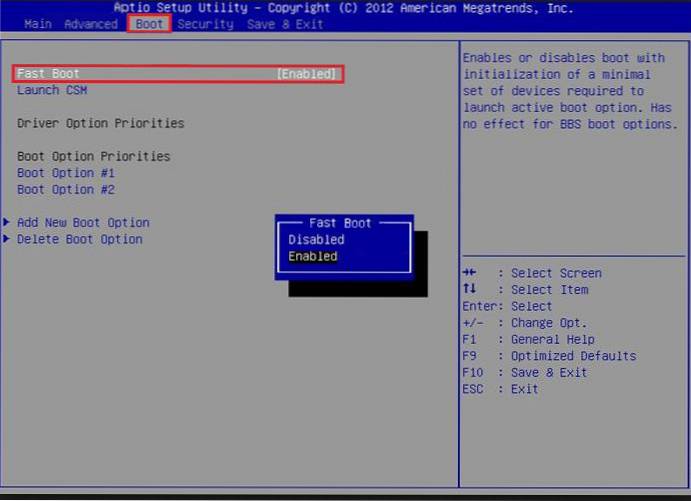
![Jak identifikovat falešný přihlašovací formulář Google [Chrome]](https://naneedigital.com/storage/img/images_1/how_to_identify_a_fake_google_login_form_chrome.png)

